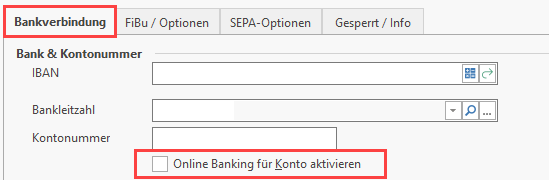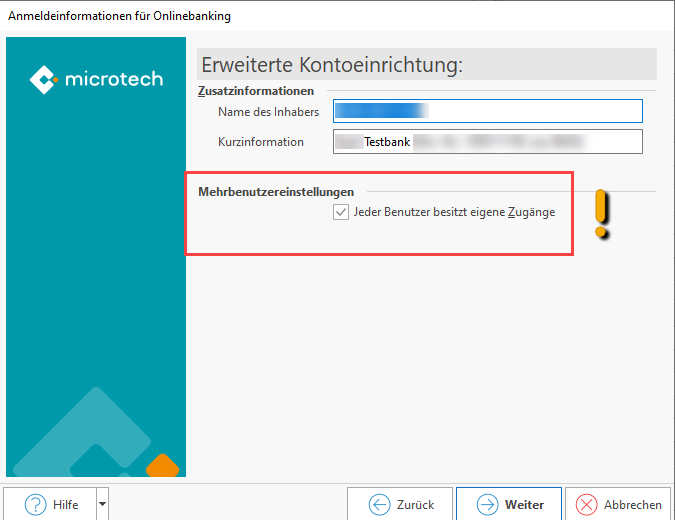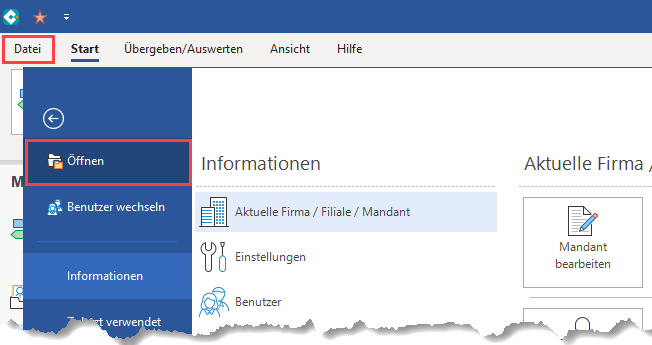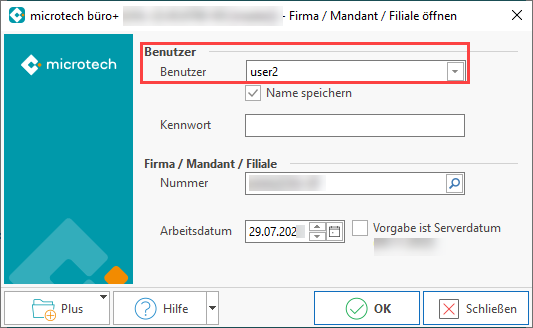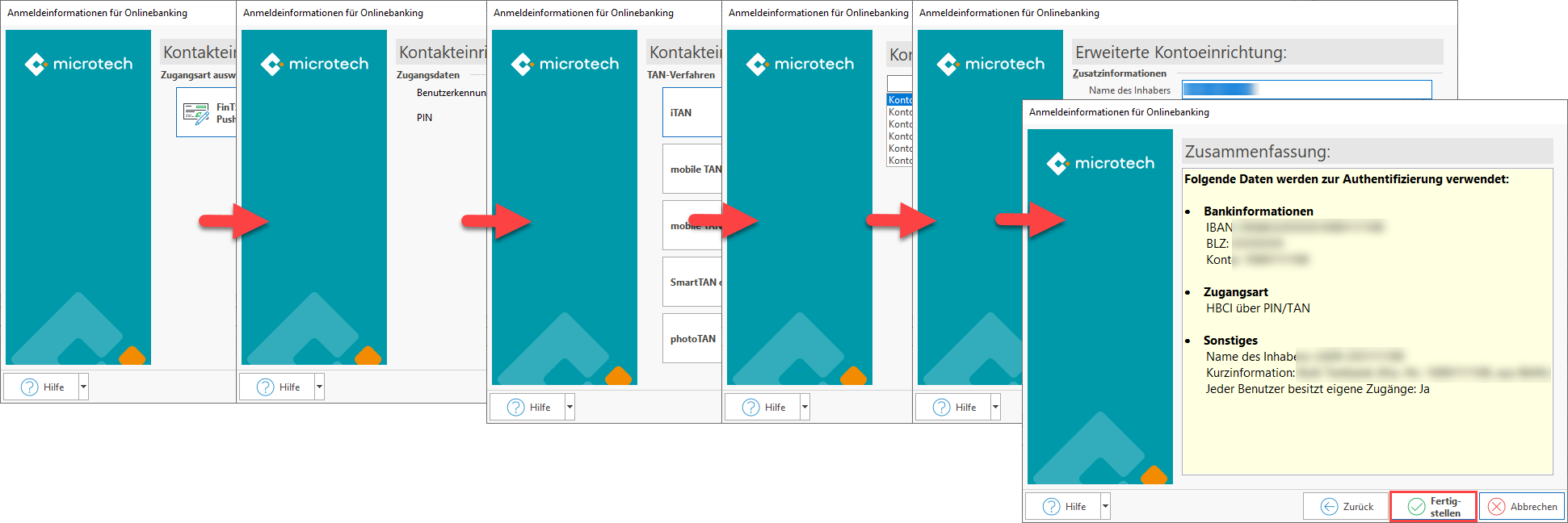Inhalt
| Table of Contents |
|---|
Im Rahmen der Banking-Komponente wird eine sogenannte Sofern Sie für Ihr Konto bei der Bank mehrere Teilnehmer freigeschaltet haben, können Sie Ihre Bankverbindung in der microtech Software mit "Multiuser-Unterstützung" angeboten. Sofern Sie ein Konto als Online-Konto anlegen, lassen sich so für die Benutzer eigene Zugänge anlegen.
| Note | ||
|---|---|---|
| ||
Die Multiuser-Unterstützung (auf Bankseite) steht für folgende Zugangsarten zur Verfügung:
|
einrichten. Hierzu steht steht das Kennzeichen: "Jeder Benutzer besitzt eigene Zugänge" bei der Kontoeinrichtung zur Verfügung.
| Info | ||
|---|---|---|
| ||
Unterschied zwischen aktiviertem und deaktiviertem Kennzeichen bei der Kontoeinrichtung:
|
Benutzer können auch unterschiedliche Zugangsverfahren verwenden
Beispiel für einen Mischbetrieb:
- Ein Nutzer verwendet für das Konto bei der Deutschen Bank die Zugangsart "Mobile TAN"
- Der zweite Nutzer verwendet für exakt das gleiche Konto die Zugangsart "Chipkarte"
Bedingungen für die Multi-User Unterstützung:
- Für jeden Benutzer braucht man einen eigenen Teilnehmer mit eigener Teilnehmer ID bei der Bank
- Die Teilnehmer müssen die selbe IBAN und die selbe Kontonummer verwenden
- Speziell für Schlüsseldateien gilt: Jeder Benutzer braucht einen eigenen INI Brief und eine eigene Schlüsseldatei und die Schlüsseldatei muss ein geeignetes Format aufweisen
Vorgehensweise um das Konto mit "Multi-User" Funktion in der microtech Software einzurichten
Legen Sie zunächst den Bankzugang für den ersten büro+ Benutzer
...
an
Legen Sie in den Einstellungen des Mandanten eine neue Bankverbindung an und richten Sie dieses dieses Konto in der Software für das Online-Banking ein. Eine ausführliche Anleitung dazu erhalten Sie unter: Einrichtung einer neuen Online-Bankverbindung.
Rufen Sie hierzu über DATEI - INFORMATIONEN - "Aktuelle Firma / Filiale / Mandant" - MANDANT BEARBEITEN - Register "Bankverbindungen" auf. Klicken Sie auf Schaltfläche: NEU und aktivieren Sie das Kennzeichen: ONLINE BANKING FÜR KONTO AKTIVIEREN.
Klicken Sie im Register: ONLINE-BANKING auf Auf dem Register: ONLINE BANKING wählen Sie die Schaltfläche: KONTO EINRICHTEN. Folgen Sie den Anweisungen des Assistenten, der unter
Eine ausführliche Anleitung dazu erhalten Sie unter: Einrichtung einer neuen Online-Bankverbindung beschrieben ist. Geben Sie alle relevanten Eingaben für das Erfassen des Online-Kontos in der Software ein. Im Fenster: "Kontakteinrichtung" erfassen Sie die Benutzerkennung und die PIN des Nutzers.
Folgen Sie dem Assistenten. Im Verlauf der Abfragen folgt nach der Kontoauswahl die Möglichkeit das Nach der Kontoauswahl folgt im Assistenten die "Erweiterte Kontoeinrichtung". In diesem Fenster kann Kennzeichen: "Jeder Benutzer besitzt eigene Zugänge" aktiviert werden zu aktivieren.
Anschließend erhalten Sie eine Zusammenfassung und können über die Schaltfläche "Fertigstellen" die Einrichtung fortsetzen.
| Info | ||
|---|---|---|
| ||
Das Kennzeichen: "Jeder Benutzer besitzt eigene Zugänge" kann für jede Bankverbindung individuell verwaltet werden. |
Anmeldung mit dem weiteren büro+ Benutzer und erneute Einrichtung des Kontos
Um die weiteren Benutzer für die Verwendung der Bankverbindung einzurichten, melden Sie sich bitte als entsprechender Benutzer in microtech büro+ an.
| Note | ||
|---|---|---|
| ||
Bei Berechtigungs-Eingrenzungen ist das Kennzeichen: Berechtigungserweiterungzu nutzen. |
Rufen Sie für diesen Benutzer die Kontoeinrichtung auf
Diese erreichen Sie über DATEI - INFORMATIONEN - "Aktuelle Firma / Filiale / Mandant" - MANDANT BEARBEITEN - Register "Bankverbindungen". Nun rufen Sie die Bankverbindung zum ÄNDERN auf und klicken im Register: ONLINE-BANKING auf die Schaltfläche: KONTO EINRICHTEN.
Es sind alle Einrichtungsfenster nochmalig zu durchlaufen, jedoch mit den individuellen Einstellungen des Benutzer (Zugangsart, PIN, etc,), damit der weitere Banking-Kontakt in der Software verwendet werden kann.
Eine ausführliche Anleitung dazu erhalten Sie unter: Einrichtung einer neuen Online-Bankverbindung.
Software-Logik zu Kennzeichen: "Jeder Benutzer besitzt eigene Zugänge"
Kennzeichen: "Jeder Benutzer besitzt eigene Zugänge" ist aktiviert
Wurde das Kennzeichen aktiviert, muss sich jeder Benutzer einmalig am Konto anmelden.
...
| title | Info: |
|---|
...
für jeden büro+ Benutzer einmalig die Kontoeinrichtung erfolgen.
Kennzeichen: "Jeder Benutzer besitzt eigene Zugänge" ist nicht aktiviert
Es Ist das Kennzeichen nicht aktiviert worden, so wird der Kontozugang verwendet mit dem die Bankverbindung eingerichtet bzw. konvertiert wurde.
Spätere Deaktivierung des Kennzeichens erfolgt
Beachten Sie, dass bei einem Deaktivieren des Kennzeichens die Kontozugänge der anderen Programmbenutzer nicht gelöscht / deaktiviert werden.
Zugang löschen
...
Sollte das Kennzeichen später deaktiviert werden, so prüfen Sie bitte auch ob die Zugänge anderer Benutzer zu löschen sind.
Zugang löschen
Um einen Kontakt zu löschen gehen Sie bitte wie folgt vor:
- Rufen Sie Ihre Bankverbindung zum "Ändern" auf
- Wechseln Sie auf das Register: "Online Banking"
...
- Klicken Sie auf die Schaltfläche: BANKING KONTAKTE
...
- Es öffnet sich das Fenster: LtContactAdmin
- Klicken Sie im LtContactAdmin auf die Schaltfläche: DDBAC-Admin
- Markieren Sie den Kontakt, der zu löschen ist und klicken Sie im unteren Bereich der Maske auf die Schaltfläche: ENTFERNEN
Im DDBAC-Admin finden Sie alle verfügbaren Kontakte zum ausgewählten Konto. An dieser Stelle wird für jede abweichende Anmeldeinformation ein Eintrag hinterlegt.
Sollten mehrere Konten im LtContactAdmin sichtbar sein, aber im DDBAC-Admin nur ein Eintrag existieren, so ist für das ausgewählte Konto nur ein Kontakt vorhanden.
Vorgehen bei Konten, in denen die Benutzer eigene Zugänge besitzen
Wechseln Sie den Benutzer über DATEI - ÖFFNEN. Oder wenn Sie die Software direkt als Nutzer öffnen, melden Sie sich mit Ihrem Benutzernamen und Passwort an dem betreffenden Mandanten an.
Über weitere Nutzer: Kontenstand Online aktualisieren
Um die weiteren Benutzer für die Verwendung der Bankverbindung einzurichten, melden Sie sich bitte als entsprechender Benutzer in microtech büro+ an und starten Sie die Umsatzabfrage.
Diese finden Sie unter: ZAHLUNGSVERKEHR - KONTOAUSZÜGE. Sowohl im Register "Kontoauszüge" als auch im Register "Zahlungsverkehreingang" kann über die Schaltfläche "WEITERE" - "Kontenstand Online aktualisieren" die Umsatzabfrage ausgeführt werden.
Bei Aufruf des Assistenten erhalten Sie folgende Ansicht:
- Auswahl der Hausbank über das Auswahltool
- Ein Hinweis, dass dieser Assistent noch die notwendigen Anmeldeinformationen abfragt, wozu Anmeldeinformationen und Online-PIN bereitzuhalten sind
Es erscheint ein Assistent zur Eingabe der Anmeldeinformationen des weiteren Benutzers: Die eigenen Anmeldeinformationen des Nutzers und die eigene Online-PIN für die Einrichtung des Abrufs am Konto werden konfiguriert. Treffen Sie entsprechend des jeweiligen Nutzers die Einstellungen.
Mit der Schaltfläche: FERTIGSTELLEN wird für diesen Benutzer die gewählte Auswahl gespeichert.